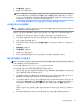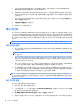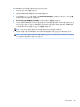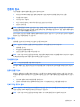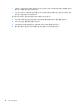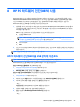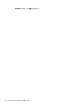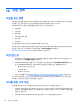User Guide-Windows 8.1
6. 시스템 복구를 선택합니다.
7. 화면의 지시 사항을 따릅니다.
참고: 시스템에서 복구 파티션을 찾지
못하는
경우, 복구 미디어를 삽입하라는 메시지가 표시됩니다.
디스크나 USB 플래시 드라이브를 삽입하고 예를 선택한 후 다음을 클릭하여 컴퓨터를 다시 시작한 다
음 복구 디스크나 USB 플래시 드라이브에서 HP Recovery Manager를 실행합니다. 디스크를 사용하는 경
우 프롬프트가 표시되면 다른 시스템 복구 디스크를 삽입합니다.
8. 복구가 완료되면 컴퓨터를 끄고 모든 주변 장치를 다시 연결한 후 컴퓨터를 다시 켭니다.
시스템 시작 시 시스템 복구
주의: 시스템 복구는 생성 또는 설치된 모든 데이터 및 프로그램을 삭제합니다. 중요한 데이터는 이동식 디
스크나 USB 플래시 드라이브에 백업하십시오.
컴퓨터는 작동 중이지만 Windows가 응답하지 않는 경우에는 다음 단계를 따라 시스템 복구를 수행합니다.
1. 컴퓨터를 끕니다. 필요한 경우, 컴퓨터가 꺼질 때까지 전원 단추를 누른 상태로 유지합니다.
2. 모니터(일부 모델만 해당), 키보드 및 마우스를 제외한 모든 주변 장치를 컴퓨터에서 분리합니다.
3. 전원 단추를 눌러 컴퓨터를 켭니다.
4. 초기 회사 로고 화면이 표시된 후 화면에 부팅 옵션 메뉴가 나타날 때까지 키보드의 F11 키를 여러 번
누릅니다.
5. 문제 해결을 선택합니다.
6. 시스템 복구를 선택합니다.
7. 화면의 지시 사항을 따릅니다.
8. 복구가 완료되면 컴퓨터를 끄고 모든 주변 장치를 다시 연결한 후 컴퓨터를 다시 켭니다.
복구 미디어에서 시스템 복구
주의: 시스템 복구는 생성 또는 설치된 모든 데이터 및 프로그램을 삭제합니다. 중요한 데이터는 이동식 디
스크나 USB 플래시 드라이브에 백업하십시오.
복구 미디어를 만들려면 18페이지의 복구 미디어 생성를 참조하십시오.
복구 미디어를 사용하여 시스템 복구를 실행하려면 다음을 수행합니다.
1. 컴퓨터가 작동 중인 경우 저장할 데이터 파일을 모두 담은 백업 DVD나 백업 USB 플래시 드라이브를 생
성한 후 컴퓨터에서 백업 미디어를 제거합니다.
2. 복구 DVD를 사용 중인 경우 DVD 드라이브 트레이에 복구 디스크 1번을 넣고 트레이를 닫습니다. 복구
USB 플래시 드라이브를 사용하려면 플래시 드라이브를 USB 포트에 삽입합니다.
3.
시작 화면에서 컴퓨터가 작동하는 경우 커서를 화면의 오른쪽 아래 모서리로 움직여서 아이콘 도구 모
음을 나타낸 뒤
, 설정, 전원 아이콘, 시스템 종료를 차례로 선택합니다. 또는, Windows 바탕 화면에서 시
작 버튼을 마우스 오른쪽 단추로 클릭하고 종료 또는 로그아웃을 선택한 다음 종료를 선택합니다.
- 또는 -
컴퓨터가 반응하지 않는 경우에는 컴퓨터 전원이 꺼질 때까지 5초 정도 전원 단추를 누른 상태로 유지
합니다
.
4. 모니터(일부 모델만 해당), 키보드 및 마우스를 제외한 모든 주변 장치를 컴퓨터에서 분리합니다.
시스템 복구 옵션
17